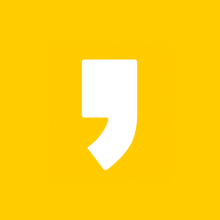카카오페이 송금취소 방법 알려 드리겠습니다. 실생활에서 많이 사용하게 되는 국민 메신저, 카톡! 다양한 부가 기능들로 집에서 편하게 돈을 보낼 수도 있는데요. 다만, 상대방에게 잘못 보내면 어떻게 취소해야 할지 몰라 당황하시는 분들 많을 겁니다. 오늘은 보냈던 돈, 다시 취소하는 방법 알려 드릴게요.
카카오페이 송금취소
두 가지 방법이 있습니다. 매우 간단하니 금방 따라 하실 수 있을 겁니다.
<송금하는 방법>
먼저 친구에게 카톡으로 돈을 보내는 법부터 잠깐 언급하고 가겠습니다.
1. 원하는 상대방과의 대화창에 들어가세요. 메뉴(글자 입력창의 플러스 모양)를 눌러 '송금' > '송금하기'를 눌러줍니다. (아래 이미지 참고)
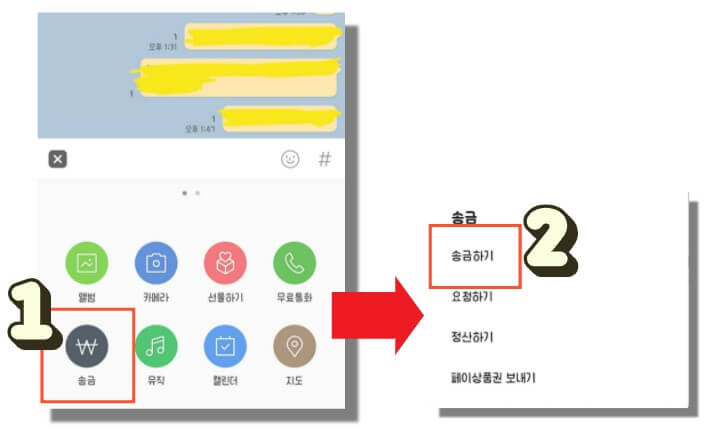
2. 원하는 금액을 입력하고, 보내기를 눌러주면 송금 완료!
<카카오페이 송금취소 방법1>
1. 그리고 아래 이미지에 보시면 보내기를 눌렀을 때, 안전하게 송금 완료되었다는 화면이 뜨는데요. 오른쪽에 '송금취소' 버튼이 있습니다. 저걸 눌러주시면 보낸 돈을 다시 돌릴 수 있습니다.
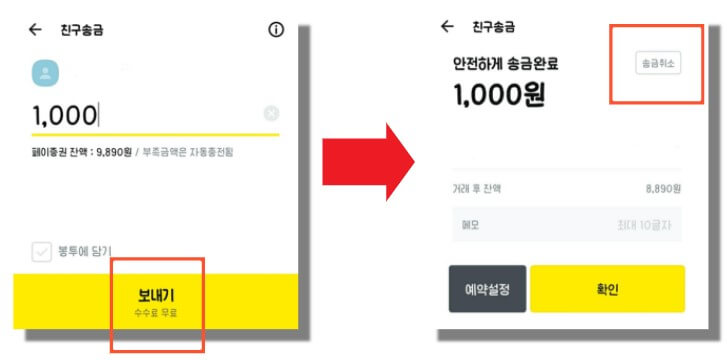
2. 취소하시겠습니까? 알림 창에서 확인 눌러주시고요. 그러면 대화방에 취소되었다는 카톡이 자동으로 올라옵니다. 굉장히 쉽죠?
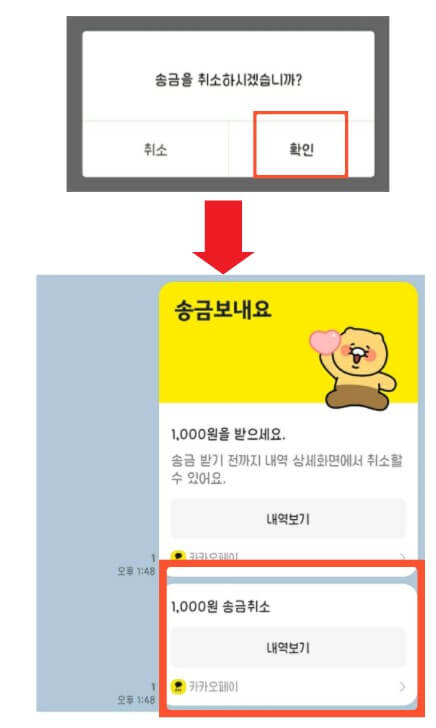
<카카오페이 송금취소 방법1>
만약, 송금완료 창에서 취소를 누르지 못하고 넘겨버렸다면? 내역에 들어가 취소할 수 있습니다.
1. 먼저 맨 아래의 점 세 개 설정 메뉴에 들어가 주세요. 그러면 저렇게 지갑, 인증서 등 여러 메뉴가 나타나는데요. 제가 아래 빨간 네모로 표시해둔 'Pay' 버튼을 눌러줍니다. 그러면 카카오페이 계좌와 잔액이 뜰 겁니다. 잔액 있는 네모 칸을 눌러주세요.
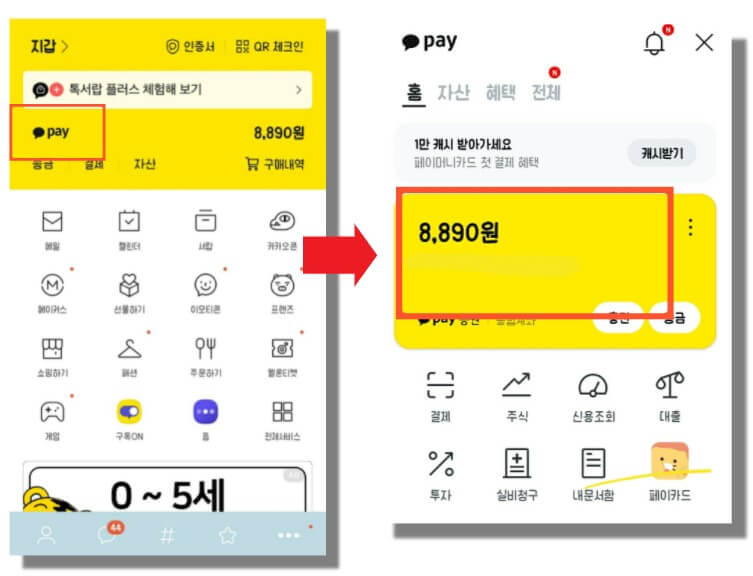
2. 내역을 보면 아까 잘못 보낸 금액 이력이 뜬 것을 볼 수 있죠? 그걸 눌러주면 송금했던 상세 화면이 뜨게 됩니다. 맨 아래에 보시면 '송금 취소' 빨간색으로 된 버튼이 있으니 그걸 눌러주세요.
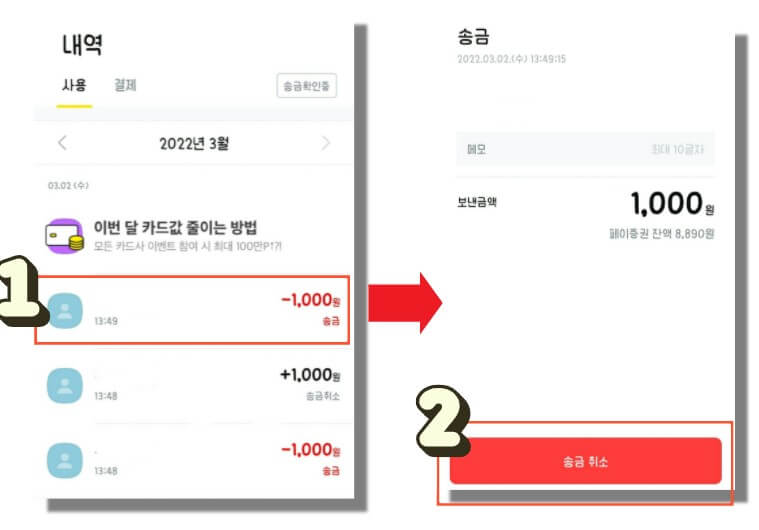
3. 취소되었다면, 내역에 다시 잔액이 회수된 것을 확인할 수 있습니다. 너무 쉽기 때문에 앞으로도 잘못 보냈을 때 똑같은 방법으로 해주면 됩니다.
<주의사항>
다만, 꼭 알아두셔야 할 점이 있습니다.
- 상대방이 이미 돈을 받았다면, 취소가 불가합니다. 고객센터에 연락하여 문의해보셔야 합니다.
- 카카오페이가 아닌, 계좌로 보낸 것도 취소하기가 어렵습니다. 고객센터에 문의하셔야 하는 부분입니다.
< 읽어보면 유익한 글 >
카톡 멀티 프로필 설정 방법 | 사생활 보호에 굿
카톡 멀티 프로필 설정 방법 알려 드리겠습니다. 과거에는 전화나 문자로 상대방과 연락을 주고받았었는데요. 스마트폰이 보급되면서 이제 카카오톡이라는 메신저 어플로 쉽게 연락할 수 있게
avan.tistory.com
알뜰요금제 비교 및 정리 | 어디가 더 저렴할까?
알뜰요금제 비교 및 정리 포스팅을 써볼까 합니다. 가격이 저렴하고 괜찮은 통신사 찾으시는 분들 계실 텐데요. 오늘은 해당 통신사의 여러 요금제를 비교해보고, 설명해 드리는 시간을 가져보
avan.tistory.com
카카오페이 송금취소 방법 2가지 간략하게 알아봤는데요. 헤매셨던 분들께 좋은 정보가 되었길 바랍니다.
'IT > 모바일 사용팁' 카테고리의 다른 글
| 카카오뱅크 통장사본 발급 방법 (모바일, PC버전) 정리 (0) | 2022.03.08 |
|---|---|
| SK7 모바일 데이터 통화량은? 요금제 쉽게 정리 (0) | 2022.03.05 |
| 이지모바일 요금제 간단 정리 | 무제한 데이터 가능할까? (0) | 2022.02.28 |
| 갤럭시 재난문자 끄고 켜는 방법은? 쉽게 정리 (0) | 2022.02.24 |
| 갤럭시 s22 울트라 출시일 가격 간단하게 정리 (0) | 2022.02.22 |